在使用笔记本电脑时,如果鼠标突然没反应,无论是有线、无线鼠标,还是内置触控板,都会对使用体验造成影响。遇到这一问题,不必惊慌,大多数情况都可以通过以下几种方法有效解决。本文将重点介绍六种实用的解决方法,帮助你快速恢复鼠标的正常使用。

一、检查连接与硬件状态
适用对象:外接鼠标用户(有线或无线)
第一步是排查鼠标本身与连接端口:
1. 更换USB接口:将鼠标插到另一个USB接口,排除接口故障;
2. 检查鼠标电源:无线鼠标请确认电池是否有电,有条件可更换新电池;
3. 重新插拔接收器:拔出无线接收器等待几秒后重新插入;
4. 测试其他电脑:将鼠标连接到另一台电脑,判断是否为鼠标本体损坏。

二、更新鼠标驱动程序
适用对象:所有用户,特别是在更新系统或驱动后鼠标失灵者
驱动程序是鼠标与系统沟通的桥梁,如果驱动程序过时或损坏,就可能导致鼠标失灵。最简单的方法就是使用“驱动人生”,它可以自动检测并更新你的鼠标驱动,非常方便快捷。

 好评率97%
好评率97%  下载次数:4829090
下载次数:4829090 1. 点击上方下载按钮安装打开“驱动人生”切换到-驱动管理栏目,点击立即扫描选项;
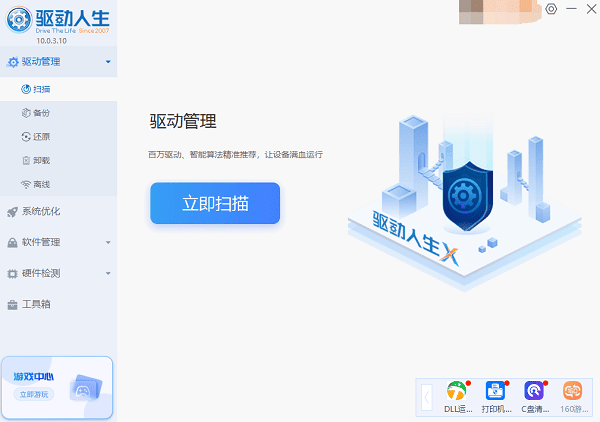
2. 根据扫描结果点击“立即修复”软件会自动为你更新系统上所有缺失或过时的驱动程序。
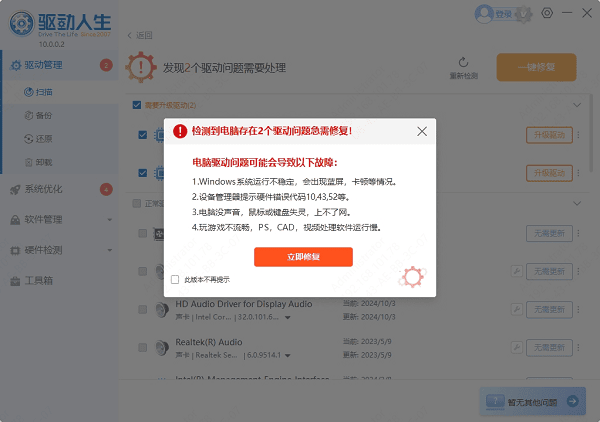
三、启用触控板(适用于触控板没反应)
某些用户可能无意中关闭了触控板:
1. 按下快捷键组合(如Fn+F6、Fn+F9等,不同品牌不同);
2. 打开“设置” > “设备” > “触控板”,确认其状态为“已开启”;
3. 若使用外接鼠标时触控板被禁用,也可在此页面修改相关设置。
四、检测系统设置与电源选项
某些省电设置可能会禁用鼠标或USB端口:
1. 打开“设备管理器”,右键点击“USB根集线器”,选择“属性”;
2. 切换到“电源管理”标签页,取消“允许计算机关闭此设备以节省电源”的选项;
3. 确认电源计划为“高性能”,避免系统自动关闭USB设备。
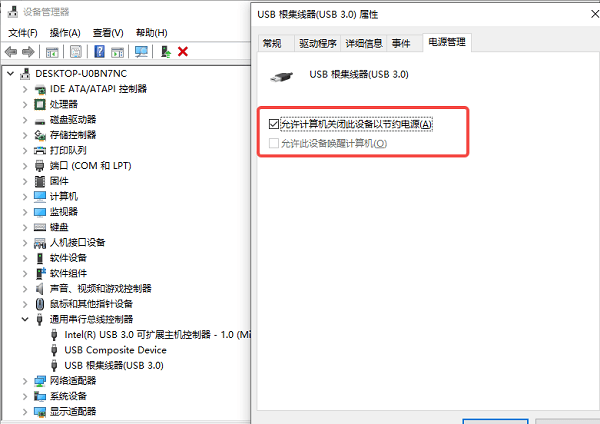
五、检查系统是否有冲突或病毒影响
如果问题突然出现,可能是软件冲突或病毒造成:
1. 进入安全模式启动电脑(开机时按F8或Shift+重启),查看鼠标是否正常;
2. 如果安全模式下正常,说明为驱动或软件冲突,建议卸载最近安装的程序;
3. 使用杀毒软件进行全面扫描,清除潜在病毒或恶意程序。
六、使用临时替代方案
在鼠标问题彻底解决之前,可以使用以下方法维持操作:
1. 启用鼠标键功能:通过设置 > 轻松使用 > 鼠标,开启“使用小键盘控制鼠标”;
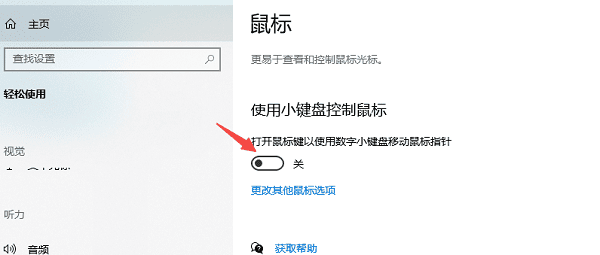
2. 使用键盘快捷键操作:如Tab切换、Alt+Tab切换窗口、Enter确认;
3. 通过手机应用将手机变为触控板;
4. 使用触控笔或外接触摸设备(若笔记本支持)。
以上就是笔记本电脑鼠标没反应的解决方法。希望对大家有所帮助。如果遇到网卡、显卡、蓝牙、声卡等驱动的相关问题都可以下载“驱动人生”进行检测修复,同时驱动人生支持驱动下载、驱动安装、驱动备份等等,可以灵活的安装驱动。



